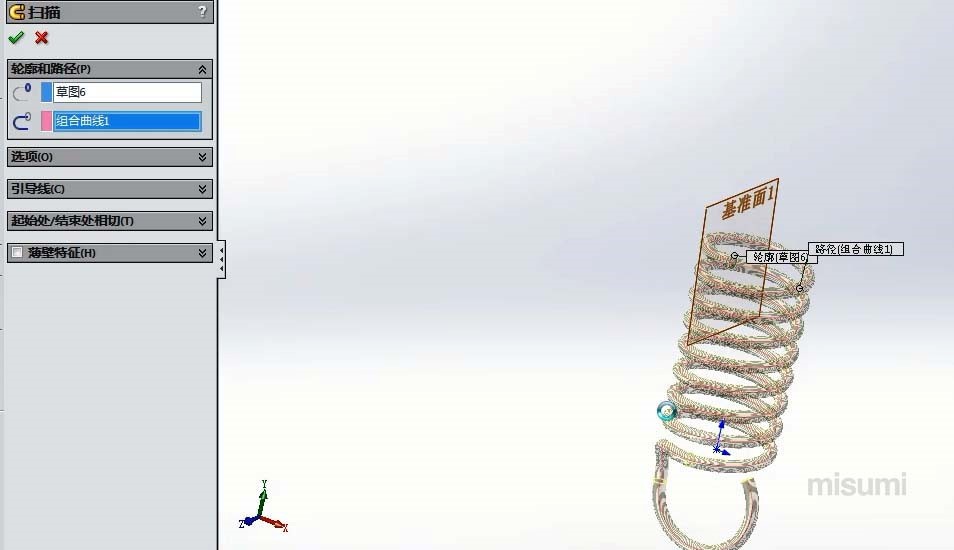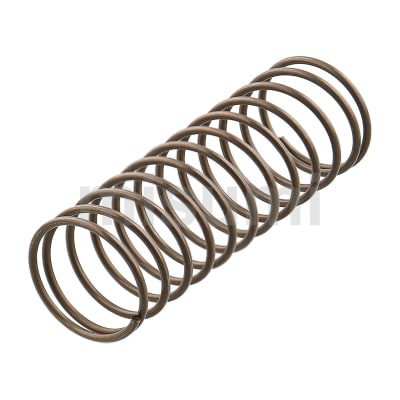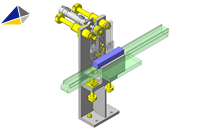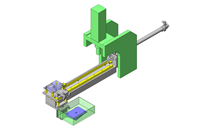本节内容主要介绍了组合曲线, 视频时长约为13分钟。本节主要利用组合曲线,以及上节所学的投影曲线,来完成弹簧实例的创建。组合曲线命令非常的简单,主要用来进行连接曲线操作,学习时一定要对操作时遇到的问题进行分析。
简要操作步骤:
1、组合曲线:使用该曲线作为生成放样或扫描的引导曲线。
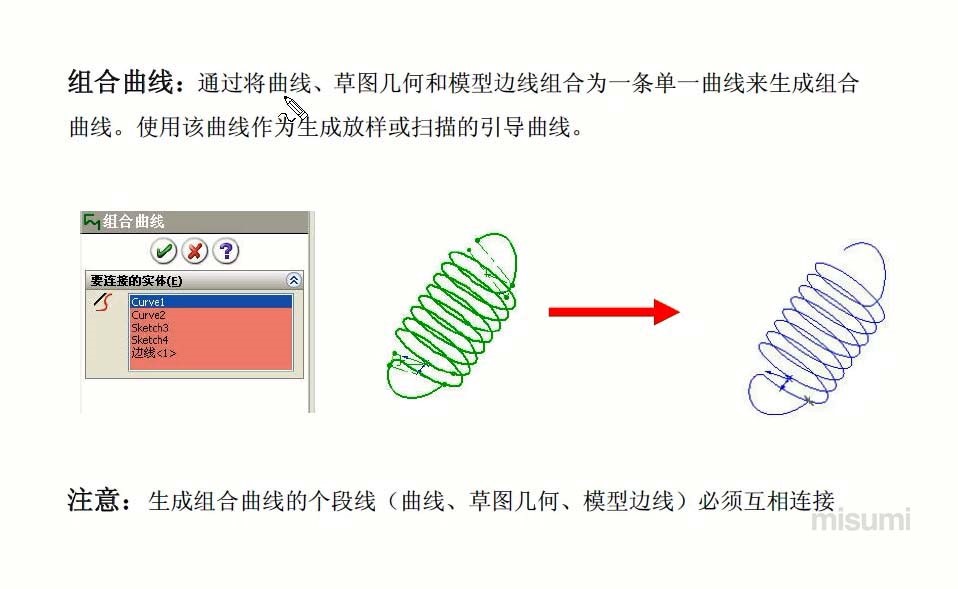
2、选择前视基准面为草图基准面,绘制一直径为20的圆,以作为螺旋线的起始条件。单击螺旋线命令,定义其方式为螺距和圈数,设置其螺距为5,圈数为8,起始角度为0度,按确定即可。
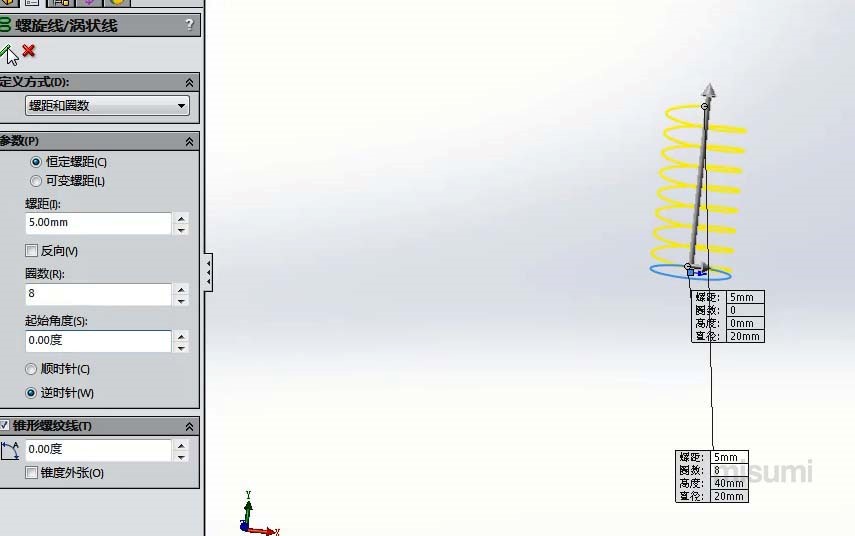
3、选择前视基准面为草图基准面,绘制一中心线,利用三点圆弧命令绘制半径为10的圆弧,并标注圆心定位尺寸10,如下。
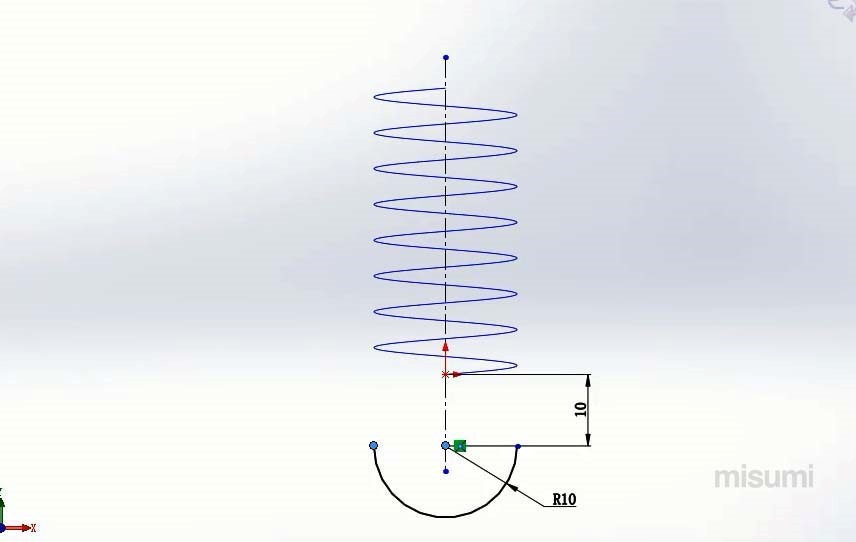
4、选择右视基准面为草图基准面,绘制一中心线作为的圆心的定位线,利用三点圆弧命令绘制R10的圆,并对其添加约束。
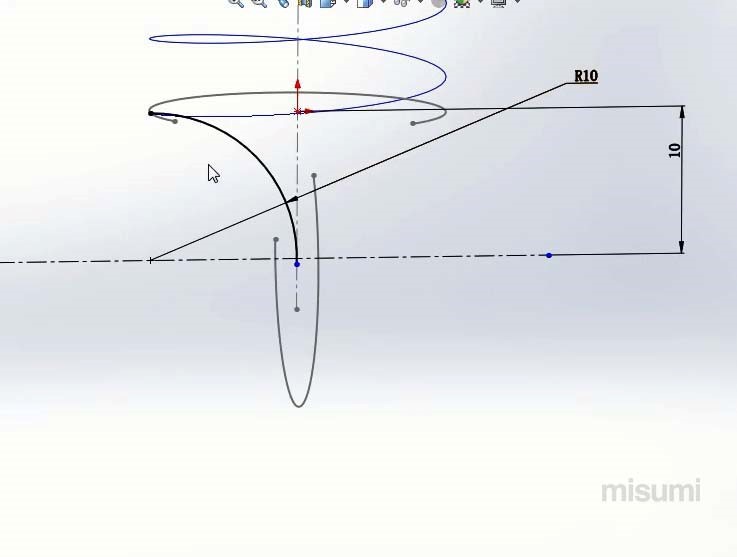
5、选择投影曲线命令,指定其投影类型为草图上的草图,选择要投影的草图,选择上一步创建的草图,得到如下所示的黄色线,按确定。
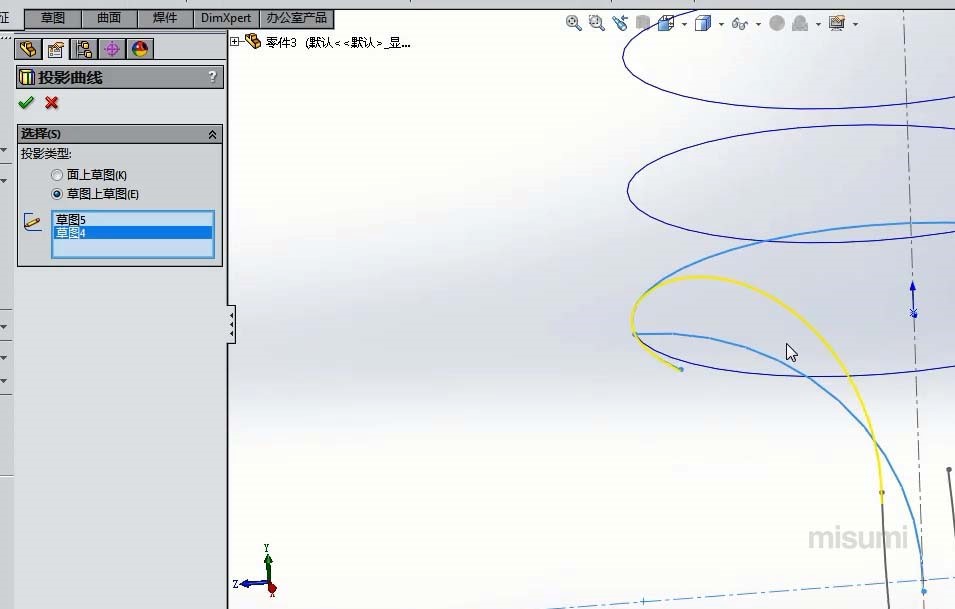
6、单击组合曲线命令,选择要连接的实体,选择步骤2所创的螺旋线,以及上一步所创的曲线,还有步骤3所创的圆,完成扫描路径的创建。
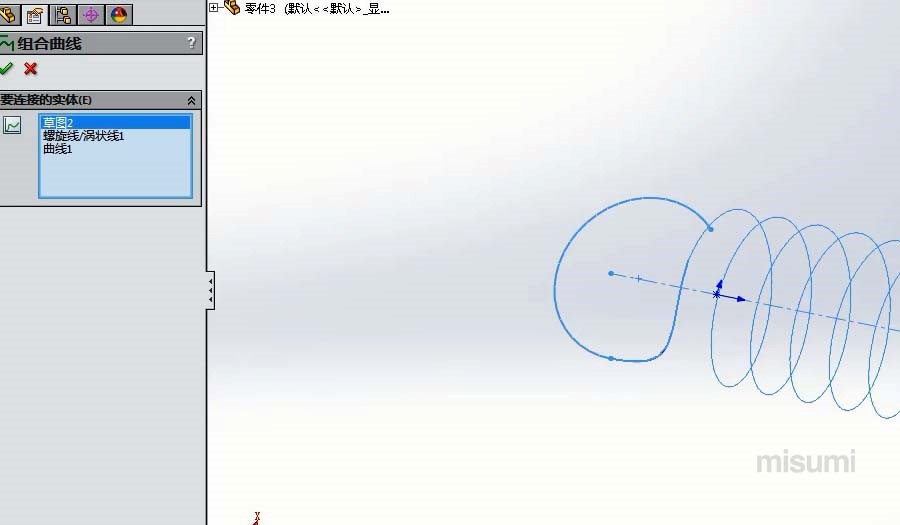
7、选择螺旋线一端点为草图基准面。绘制扫描轮廓。注意对其添加穿透约束,选择上步骤所创的组合曲线作为扫描路径,完成弹簧的创建,如下。